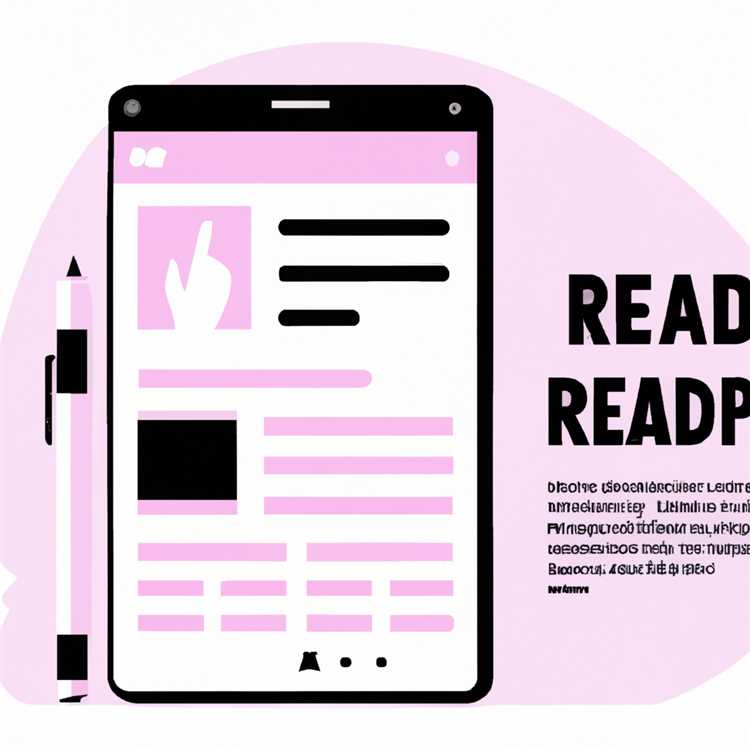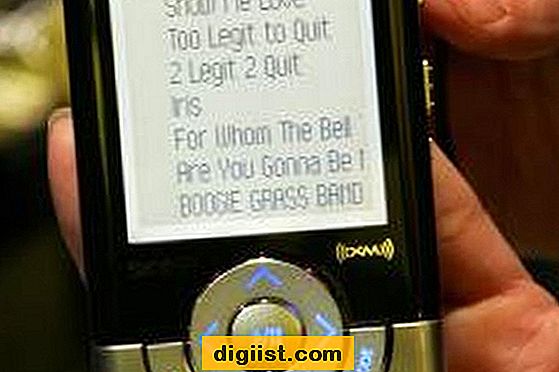Apakah Anda ingin mengubah pengaturan bahasa di Facebook? Anda dapat melakukannya dengan mudah dengan mengikuti langkah-langkah sederhana ini. Pilih bahasa yang diinginkan dan Anda akan bisa berbagi pembaruan dan konten dengan orang-orang dari berbagai negara dan daerah.
Untuk mengubah pengaturan bahasa Facebook Anda, ikuti langkah-langkah berikut:
Langkah 1:
Ketuk ikon menu di pojok kanan di aplikasi Facebook Anda (ikon tiga garis horizontal di atas satu sama lain).
Langkah 2:
Gulir ke bawah dan pilih "Pengaturan & Privasi".
Langkah 3:
Pilih "Pengaturan".
Langkah 4:
Gulir ke bawah dan pilih "Bahasa & Region".
Langkah 5:
Pilih "Bahasa".
Langkah 6:
Pilih bahasa yang ingin Anda gunakan di Facebook.
Catat bahwa mengubah pengaturan bahasa pada Facebook juga akan mempengaruhi pengaturan bahasa di aplikasi Instagram jika Anda menggunakannya. Namun, jika Anda ingin menggunakan bahasa yang berbeda di Instagram, Anda dapat mengikuti instruksi yang sama pada aplikasi itu sendiri.
Setelah Anda mengubah pengaturan bahasa, Facebook akan secara otomatis menerjemahkan konten yang ditampilkan dalam bahasa yang dipilih. Namun, perlu dicatat bahwa terjemahan otomatis mungkin tidak selalu sempurna, jadi pastikan Anda memahami konten sebaik mungkin.
Jadi, sekarang Anda tahu bagaimana mengubah pengaturan bahasa Facebook Anda. Coba ikuti langkah-langkah ini dan ubah bahasa Anda sesuai dengan yang Anda inginkan!
Mengganti Pengaturan Bahasa di Perangkat Facebook
Seperti yang Anda ketahui, Facebook adalah salah satu platform media sosial yang paling populer di dunia. Dengan jutaan pengguna yang menggunakan Facebook setiap hari, sangat penting bagi Anda untuk menggunakan Facebook dalam bahasa yang Anda pahami dengan baik. Apakah Anda ingin mengubah pengaturan bahasa Facebook Anda? Jika iya, berikut adalah langkah-langkah yang harus Anda ikuti.
Langkah-langkah Mengubah Pengaturan Bahasa Anda:
Langkah 1: Buka aplikasi Facebook di perangkat Anda. Jika Anda tidak memiliki aplikasi Facebook, Anda juga dapat membuka Facebook melalui browser di perangkat seluler atau komputer Anda.
Langkah 2: Klik/tap pada tombol Menu. Pada perangkat iOS (iPhone), tombol Menu berada di pojok kanan bawah layar. Sedangkan pada perangkat Android, tombol Menu berada di pojok kanan atas layar. Tombol Menu ini biasanya terdiri dari tiga garis horizontal.
Langkah 3: Gulir ke bawah dan klik/tap pada "Pengaturan & Privasi".
Langkah 4: Klik/tap pada "Pengaturan".
Langkah 5: Di bawah bagian "Pengaturan Umum", klik/tap pada "Bahasa dan Region".
Langkah 6: Di bawah "Bahasa", klik/tap pada "Pili Bahasa".
Langkah 7: Anda akan melihat daftar bahasa yang tersedia. Cari bahasa yang ingin Anda ganti dan klik/tap pada bahasa tersebut.
Langkah 8: Setelah memilih bahasa baru, Anda akan ditanya apakah Anda yakin ingin mengganti pengaturan bahasa. Jika Anda yakin, klik/tap pada tombol "Ganti" atau "Change".
Langkah 9: Facebook akan mengubah pengaturan bahasa Anda. Anda akan dibawa kembali ke halaman pengaturan dan bahasa yang baru dipilih akan muncul di daftar bahasa Facebook Anda.
Perhatian: Pilih dengan hati-hati bahasa yang Anda inginkan, karena ini akan mempengaruhi tampilan dan konten Facebook Anda. Juga, perubahan ini akan berlaku di semua perangkat yang Anda gunakan untuk mengakses Facebook, seperti komputer, ponsel, dan tablet. Jika Anda ingin mengembalikan ke pengaturan bahasa sebelumnya, ikuti langkah-langkah yang sama dan pilih bahasa yang sebelumnya Anda gunakan.
Demikianlah panduan ini untuk mengubah pengaturan bahasa di Facebook. Lakukan pengaturan ini untuk menikmati Facebook dalam bahasa yang Anda pilih dan understanding. Semoga bermanfaat!
Pengaturan Bahasa Dalam Facebook: Penjelasan
Jika Anda ingin mengubah pengaturan bahasa di Facebook, berikut adalah langkah-langkahnya:
- Buka aplikasi Facebook atau buka browser mobile dan masuk ke situs web Facebook.
- Klik tombol menu yang terletak di bagian kanan atas halaman.
- Gulir ke bawah dan pilih opsi "Pengaturan & Privasi".
- Ketuk "Pengaturan" di bawah opsi "Pengaturan & Privasi".
- Pilih "Bahasa dan Dasar" di bagian atas pengaturan.
- Anda akan melihat daftar bahasa yang tersedia. Pilih bahasa yang Anda inginkan.
- Facebook akan menerapkan pengaturan bahasa baru Anda. Semua teks dan menu akan diterjemahkan ke bahasa yang Anda pilih.
Jika Anda menggunakan Facebook di beberapa perangkat atau ingin berbagi pengaturan bahasa dengan perangkat iOS lainnya, pilih "Pengaturan untuk Perangkat Lain". Ini akan memungkinkan Anda memilih profil Anda dan menggunakannya di perangkat lain. Anda bahkan dapat memilih untuk mengubah bahasa Facebook di kedua perangkat sekaligus.
Catatan: Ketika Anda mengubah pengaturan bahasa Facebook, ini juga akan mempengaruhi pengaturan bahasa di aplikasi Instagram jika Anda menghubungkan kedua akun tersebut.
Jika Anda ingin mengubah kembali ke bahasa asli Anda atau mengikuti seseorang yang berbicara bahasa berbeda, ikuti instruksi di atas dan pilih bahasa yang ingin Anda gunakan. Anda juga dapat memilih pengaturan bahasa otomatis yang akan mengikuti bahasa perangkat Anda.
Hal ini sangat berguna jika Anda ingin memahami konten yang diposting oleh orang-orang dari berbagai region atau bahasa.
Perhatikan bahwa jika Anda menggunakan Facebook di browser ponsel, beberapa menu atau halaman mungkin belum sepenuhnya diterjemahkan ke dalam bahasa yang Anda pilih. Ini karena beberapa halaman dirancang untuk digunakan di aplikasi seluler.
Anda juga dapat memeriksa bagian FAQ di halaman bantuan Facebook untuk mengetahui cara menggunakan bahasa terjemahan. Ini akan memberi tahu Anda langkah-langkah rinci tentang cara menggunakan fitur bahasa terjemahan.
Sekarang Anda dapat menikmati pengalaman Facebook dengan bahasa yang Anda pilih dan lebih memahami konten yang dibagikan!
Ubah Bahasa di Facebook dan Perangkat Lain
Ketika Anda mengubah bahasa di Facebook, ini tidak hanya mempengaruhi antarmuka Facebook, tetapi juga pengaturan bahasa di perangkat lain yang Anda gunakan Facebook. Jadi jika Anda menggunakan Facebook di perangkat Android atau iPhone, Anda akan melihat bahwa bahasa pada perangkat tersebut juga berubah. Inilah yang akan terjadi ketika Anda mengubah pengaturan bahasa Facebook Anda.
Bagaimana Cara Mengubah Bahasa di Facebook dari Browser?
1. Buka Facebook dan masuk ke profil Anda.
2. Klik tanda panah turun di bagian kanan atas.
3. Pilih "Pengaturan" dari menu dropdown.
4. Di halaman Pengaturan, klik "Bahasa dan Penampilan".
5. Di bagian "Bahasa", klik "Edit" di sebelah kanan.
6. Pilih bahasa yang Anda inginkan dari menu dropdown.
7. Klik "Simpan Perubahan".
Bagaimana Cara Mengubah Bahasa di Facebook melalui Aplikasi Android?
1. Buka aplikasi Facebook di perangkat Android Anda.
2. Ketuk ikon tiga garis di bagian kanan atas.
3. Gulir ke bawah dan pilih "Pengaturan & Privasi".
4. Pilih "Pengaturan".
5. Ketuk "Bahasa" di bawah bagian "Keselamatan" dan "Login".
6. Pilih bahasa yang Anda inginkan dari daftar.
7. Klik "Terapkan" di bagian bawah layar.
Catatan: Jika Anda menggunakan perangkat iOS seperti iPhone atau iPad, ikuti langkah-langkah yang sama untuk mengubah bahasa di Facebook melalui aplikasi iOS.
Sekarang Anda telah berhasil mengubah bahasa di Facebook dan perangkat lain yang Anda gunakan Facebook. Saat Anda mengubah bahasa di Facebook, konten dan menu akan diterjemahkan secara otomatis. Jadi, jika Anda memilih bahasa Indonesia, semua konten dan menu akan ditampilkan dalam bahasa Indonesia. Ini adalah cara yang hebat untuk memungkinkan orang lain mengerti apa yang Anda bagikan dan mengikuti konten yang Anda sukai.
Jika Anda ingin mengubah bahasa lagi, cukup ikuti langkah-langkah yang sama seperti yang dijelaskan di atas. Ingatlah bahwa pengaturan bahasa di Facebook tidak hanya berlaku untuk Facebook itu sendiri, tetapi juga untuk aplikasi lain yang terhubung atau terintegrasi dengan Facebook seperti Instagram. Jadi ketika Anda mengubah bahasa di Facebook, aplikasi lain yang terhubung ke akun Facebook Anda juga akan memperbarui bahasa.
Sekarang Anda tahu bagaimana mengubah bahasa di Facebook dan perangkat lainnya, Anda dapat menikmati menggunakan Facebook dalam bahasa yang Anda inginkan. Jangan lupa untuk memeriksa bagian FAQ atau panduan yang diberikan oleh Facebook jika Anda memiliki pertanyaan lebih lanjut tentang pengaturan bahasa. Selamat menikmati pengalaman Facebook baru dengan bahasa pilihan Anda!
Pilihan Bahasa di Facebook: Langkah-langkah
Jika Anda ingin mengubah bahasa di Facebook, langkah-langkah berikut akan membantu Anda melakukannya dengan mudah. Terlepas dari perangkat yang Anda gunakan, baik itu browser desktop atau aplikasi mobile, Anda dapat mengubah bahasa Facebook sesuai keinginan Anda.
Di Browser Desktop
Jika menginginkan bahasa yang berbeda saat menggunakan Facebook melalui browser desktop, ikuti langkah-langkah berikut:
- Buka Facebook dan masuk ke akun Anda.
- Klik tombol drop-down yang terletak di bagian kanan atas halaman. Tombol ini biasanya berbentuk segitiga ke bawah.
- Pilih opsi "Settings & Privacy" (Pengaturan dan Privasi).
- Pada menu dropdown yang muncul, pilih "Settings" (Pengaturan).
- Pada halaman "Settings" (Pengaturan), klik pada opsi "Language and Region" (Bahasa dan Wilayah).
- Pada bagian "Language" (Bahasa), klik tombol "Edit" (Sunting).
- Anda akan melihat daftar bahasa yang tersedia. Pilih bahasa yang ingin Anda gunakan.
- Klik tombol "Save Changes" (Simpan Perubahan).
Setelah mengikuti langkah-langkah ini, bahasa yang dipilih akan diterapkan di Facebook. Jika Anda ingin mengembalikan bahasa ke pengaturan semula, masuk kembali ke pengaturan dan pilih bahasa yang diinginkan.
Pada Perangkat Mobile
Jika Anda ingin mengubah bahasa di aplikasi Facebook pada perangkat Android atau iOS, ikuti langkah-langkah di bawah ini:
- Buka aplikasi Facebook di perangkat mobile Anda.
- Masuk ke akun Anda jika belum masuk.
- Ketuk ikon tiga garis yang berada di pojok kanan atas (untuk iPhone) atau di pojok kanan bawah (untuk Android).
- Gulir ke bawah dan pilih "Settings & Privacy" (Pengaturan dan Privasi).
- Di bawah opsi "Settings & Privacy" (Pengaturan dan Privasi), pilih "Settings" (Pengaturan).
- Gulir ke bawah dan pilih "Language" (Bahasa).
- Pilih bahasa yang Anda inginkan dari daftar.
Bahasa yang dipilih akan diterapkan pada aplikasi Facebook pada perangkat mobile Anda. Jika Anda ingin mengubah kembali ke bahasa asli, ikuti langkah-langkah yang sama dan pilih bahasa yang diinginkan.
Catatan Penting
Perubahan bahasa di Facebook hanya akan berlaku untuk perangkat yang Anda ubah pengaturannya. Jadi, jika Anda mengganti bahasa di browser desktop, tidak akan berdampak pada aplikasi Facebook di perangkat mobile Anda dan sebaliknya. Selain itu, perubahan bahasa mungkin tidak secara otomatis muncul pada konten yang telah diterjemahkan sebelumnya.
Sekarang Anda tahu bagaimana mengubah bahasa di Facebook sesuai keinginan Anda. Nikmati Facebook dengan bahasa pilihan Anda dan bagikan ini ke orang lain yang mungkin juga tertarik atau mengalami kesulitan dalam mengubah bahasa Facebook mereka. Jika ada pertanyaan lain, cek halaman tanya jawab Facebook (Facebook FAQs) untuk mendapatkan bantuan lebih lanjut.
Pengaturan Bahasa di Facebook Mobile |
|
Jika Anda ingin mengubah pengaturan bahasa di aplikasi Facebook untuk perangkat mobile Anda, berikut adalah langkah-langkah yang dapat Anda ikuti:
Perlu dicatat bahwa mengubah pengaturan bahasa di aplikasi Facebook untuk perangkat mobile tidak akan mempengaruhi pengaturan bahasa di perangkat lain atau bahasa yang digunakan di situs web Facebook melalui browser. Jika Anda ingin mengubah pengaturan bahasa di perangkat lain atau melalui browser, ikuti instruksi yang sesuai untuk perangkat atau browser Anda. Jika Anda tidak menemukan opsi bahasa yang Anda inginkan atau memiliki pertanyaan lebih lanjut tentang pengaturan bahasa di Facebook, Anda dapat mengunjungi halaman bantuan Facebook atau melihat daftar pertanyaan yang sering ditanyakan (FAQs) untuk memahami lebih lanjut. Sekarang, Anda dapat berbagi profil Anda dan mengikuti orang-orang dengan bahasa yang Anda pilih. Jadi, apa yang Anda tunggu? Ubah pengaturan bahasa Anda di Facebook sekarang dan nikmati pengalaman menarik! |